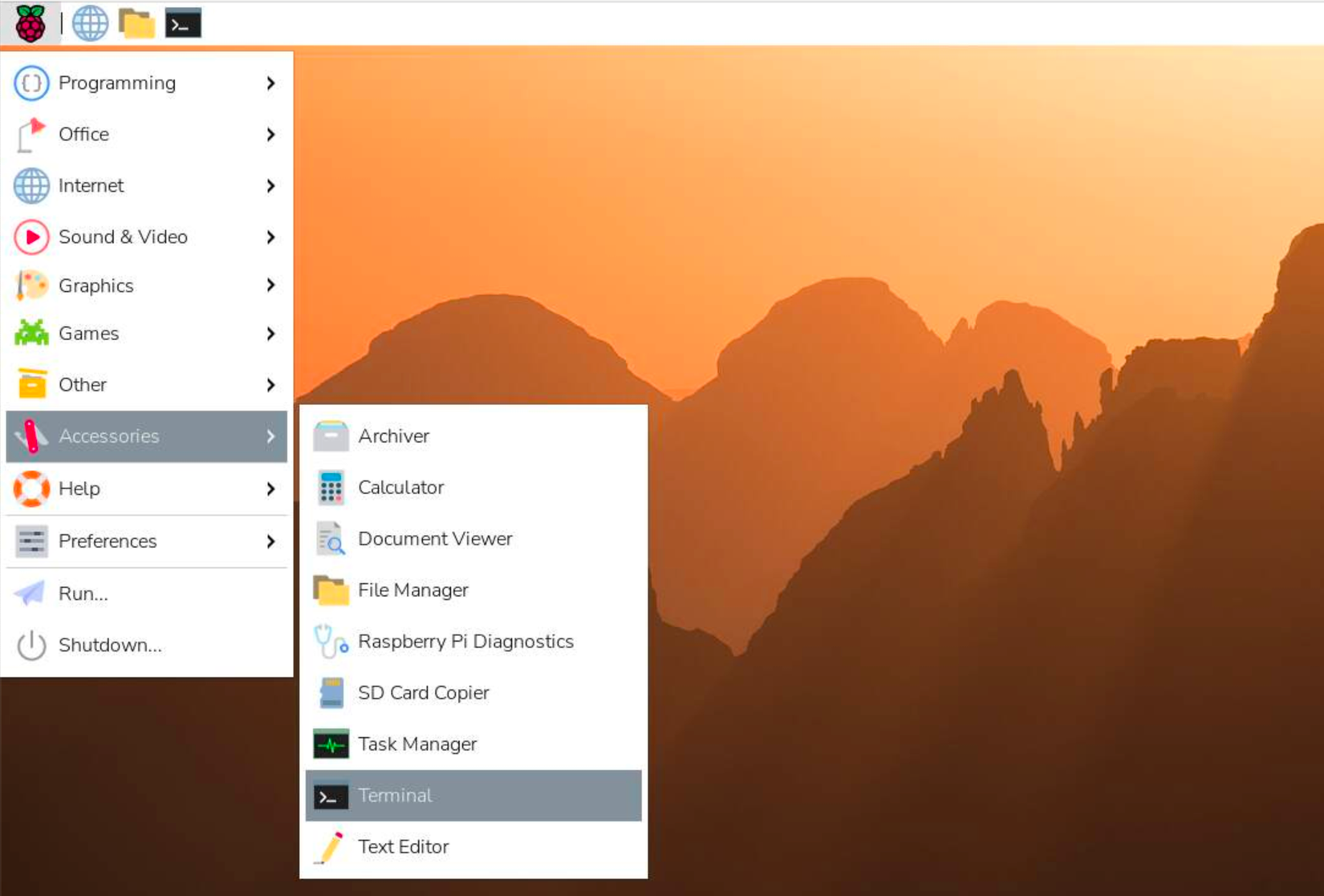Um Raspberry Pi pode ser um computador ou servidor fantástico de baixo consumo de energia, mas mover arquivos entre um Pi e outros dispositivos em uma rede não é simples. Felizmente, são necessárias apenas algumas etapas para configurar seu Pi como uma unidade de rede, permitindo copiar arquivos facilmente sem precisar de uma unidade flash ou cartão SD.
A maneira mais fácil de transferir arquivos entre um Raspberry Pi e outro dispositivo é com o protocolo Server Message Block, também conhecido como SMB ou Samba. É a tecnologia inicialmente popularizada pelo Windows, mas também é suportada pelo macOS e pela maioria das distribuições Linux. Na maioria dos casos, você não precisa instalar nada novo em seu computador para acessar unidades SMB.
Este guia foi escrito principalmente para um Raspberry Pi executando o sistema operacional Raspberry Pi (anteriormente chamado de Raspbian). As instruções também devem funcionar para a maioria dos dispositivos que executam Debian ou uma distribuição baseada em Debian como o Ubuntu. Sua milhagem pode variar se o seu Pi estiver executando outro sistema operacional.
Você tem duas opções principais para configurar um compartilhamento SMB no Raspberry Pi. Você pode definir pastas individuais como compartilhamentos ou acessar toda a sua pasta pessoal como um compartilhamento de rede com nome de usuário e senha de login. Usaremos esse método neste guia.
Configurando o acesso SMB
Primeiro, você precisa abrir o Terminal. Se você tiver o Pi conectado a uma TV ou monitor ou a uma sessão de área de trabalho remota, abra o menu principal e navegue até Acessórios > Terminal. Se estiver usando o Pi por meio de uma conexão SSH, você já está lá.
Primeiro, certifique-se de que as listas de pacotes do seu sistema estejam atualizadas – não estamos atualizando o software no momento. Digite este comando na janela do Terminal e pressione Enter/Return no teclado para executá-lo:
sudo apt update
Agora é hora de instalar o Samba, a implementação Linux do SMB, junto com alguns utilitários auxiliares e wsdd para permitir a descoberta automática em PCs com Windows. Execute este comando a seguir:
sudo apt install samba samba-common-bin smbclient cifs-utils wsdd-server
Seu Pi listará todos os pacotes que precisam ser instalados, juntamente com quanto espaço em disco será necessário. Pressione Y para aceitar e pressione Enter/Return para iniciar a instalação.
Para as próximas etapas, você precisa saber seu nome de usuário Pi. Se você não tiver certeza, corra uau no Terminal para verificar. Em seguida, execute este comando para configurar o Samba, substituindo “nome de usuário” pelo seu nome de usuário:
sudo smbpasswd -a username
Isso solicitará que você defina uma senha para conexões SMB. É mais seguro criar uma nova senha, mas você também pode usar a senha normal de login do seu Pi.
A última etapa é habilitar o suporte de gravação para diretórios iniciais em suas conexões SMB. Execute este comando para abrir a configuração SMB no editor de texto integrado do Mousepad (se você não estiver no desktop Pi, use “nano” em vez de “mousepad”):
sudo mousepad /etc/samba/smb.conf
Encontre a seção “Definições de compartilhamento” do arquivo de configuração perto do final, com “somente leitura = sim” abaixo de “[homes]” rótulo. Altere “sim” para “não”, salve o arquivo em Arquivo> Salvar e feche a janela.
Você também deve verificar o endereço IP atual do seu Raspberry Pi, para poder digitá-lo em seus computadores para conectar-se caso o Pi não seja descoberto automaticamente na rede. Execute este comando no Terminal:
ifconfig -a
Isso listará todas as conexões de rede ativas. Seu endereço IP será listado no tipo de conexão, após o rótulo “inet” e provavelmente começando com 192. Meu Raspberry Pi está conectado por meio de sua conexão Wi-Fi integrada (chamada “wlan0”) e o endereço IP é “192.168.50.156”.
Agora você está pronto para se conectar aos arquivos do seu Pi em outro computador.
Conectando-se ao seu Pi
O compartilhamento SMB do Raspberry Pi agora deve estar visível para todos os dispositivos na mesma rede local. PCs com Windows podem se conectar ao File Explorer, Macs podem usar o Finder e Linux usar o gerenciador de arquivos padrão (assumindo que o SMB/Samba esteja habilitado).
Se você tem um PC com Windowsabra o Explorador de Arquivos e selecione Rede na barra lateral. Se você vir um aviso sobre a descoberta de rede, clique no pop-up e permita-o em sua rede. Você deverá ver seu Raspberry Pi na rede; caso contrário, tente clicar no botão Atualizar. Clique duas vezes no Pi para conectar-se com o nome de usuário e a senha que você configurou anteriormente.
Se você tem um Macabra o Finder e selecione Rede na barra lateral. Você deverá ver o Pi na lista de dispositivos, basta clicar duas vezes nele. Quando terminar de carregar, pressione o botão ‘Conectar como’ no canto superior direito e faça login com seu nome de usuário e senha SMB.
Se você estiver correndo Linuxverifique a lista de dispositivos de rede em seu gerenciador de arquivos padrão. Você também pode precisar instalar a pilha do Samba, caso ainda não a tenha feito.
Se o seu Raspberry Pi não for detectado automaticamente, talvez seja necessário tentar usar o endereço IP. No Windows File Explorer, digite duas barras invertidas ( \ ) na barra de localização, seguidas do endereço IP e pressione Enter/Return. No Mac, abra o Finder, selecione Ir > ‘Conectar ao servidor’ na barra de menu, digite “smb://” no campo de texto seguido do endereço IP e pressione Conectar.
Você também pode se conectar a compartilhamentos SMB com o aplicativo Arquivos em um iPhone, e os dispositivos Android têm algumas opções para conexões SMB, como o File Manager Plus.
Concluindo
Agora que você tem acesso SMB configurado em seu Raspberry Pi, é fácil mover projetos, arquivos de jogos, documentos e outros dados para outros computadores. Não é necessária troca de unidade flash ou cartão SD, desde que seu Pi e seu computador estejam na mesma rede local.
É importante ressaltar que existem outras maneiras de mover arquivos se o SMB não estiver funcionando bem. Você pode tentar transferir arquivos por SSH ou configurar um servidor FTP, mas essas opções geralmente exigem a instalação de software adicional em cada computador. A vantagem do Samba/SMB é que ele é bem suportado na maioria dos computadores Windows, Mac e Linux prontos para uso.